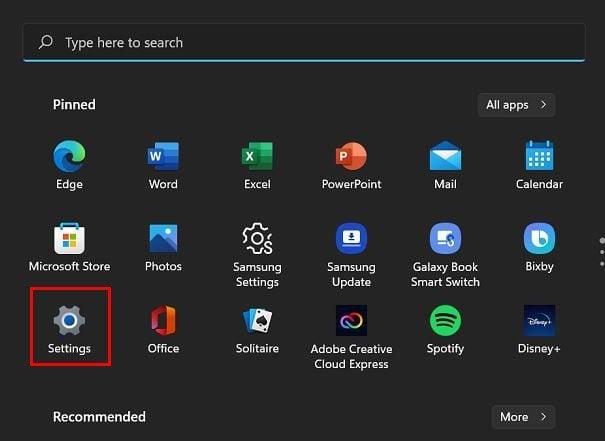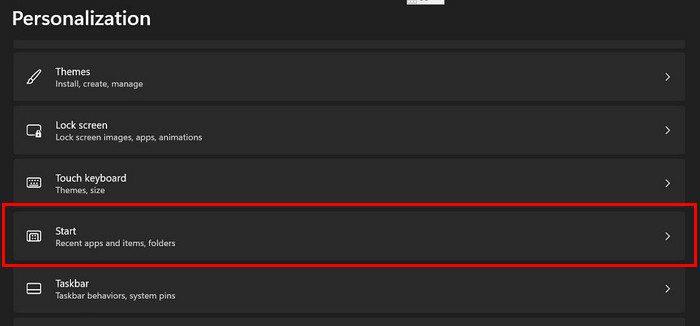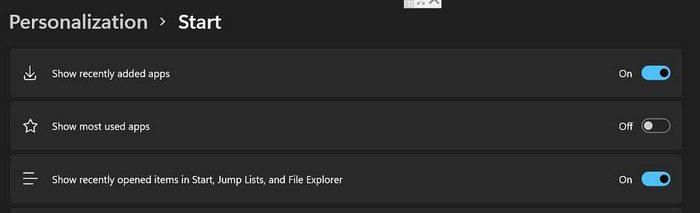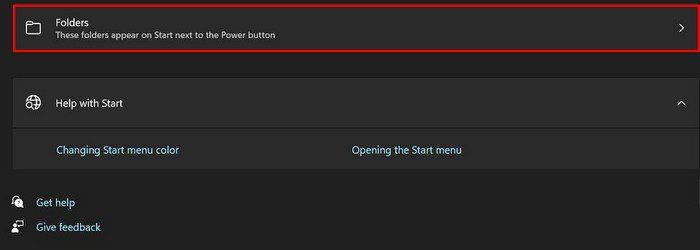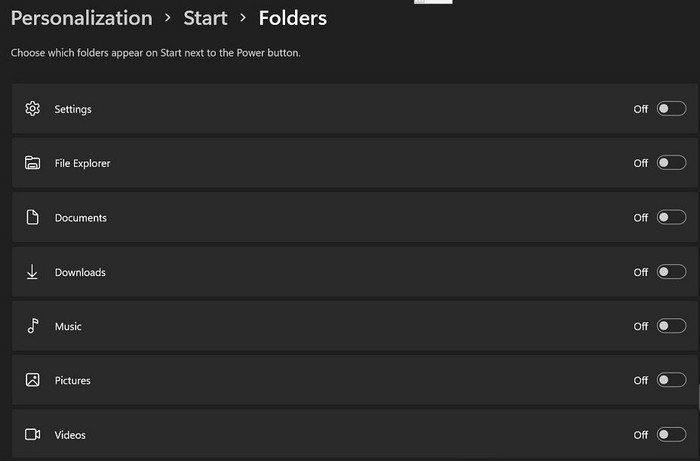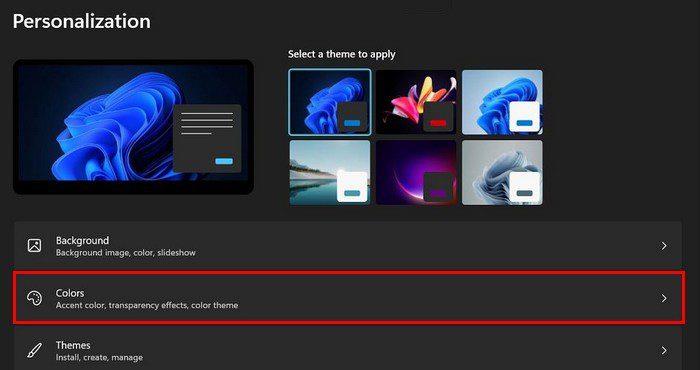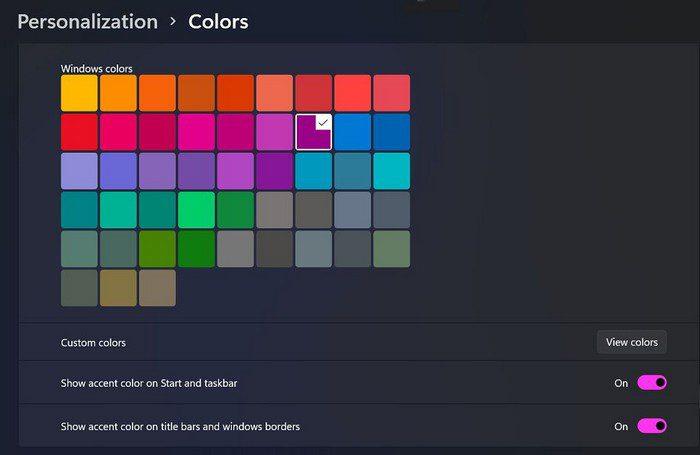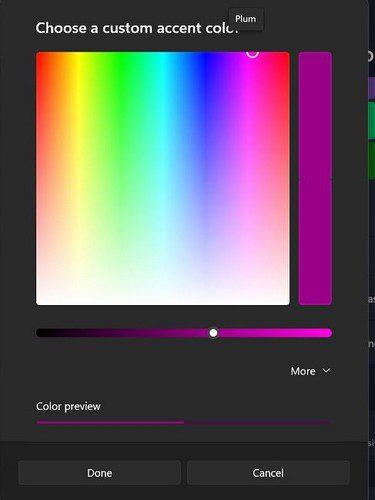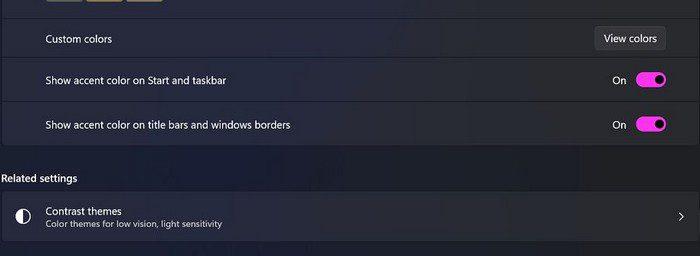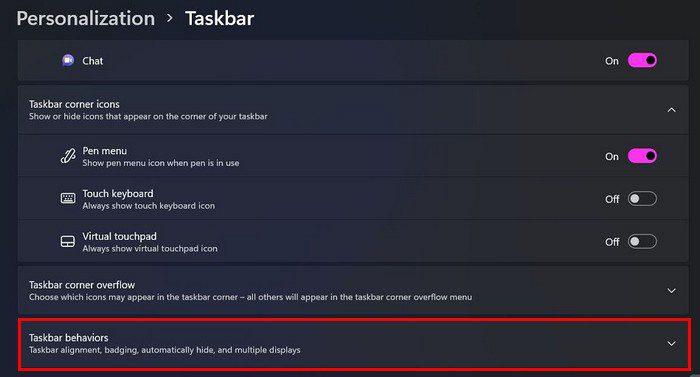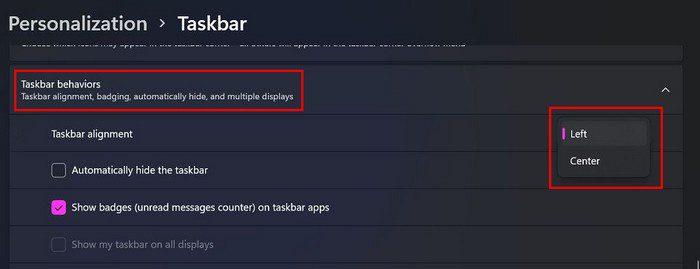Eikö Käynnistä-valikko näytä siltä miltä haluat sen näyttävän? Hyvä uutinen on, että voit tehdä muutamia muutoksia siellä täällä antaaksesi sille henkilökohtaisen vaikutelman. Jos haluat joskus muuttaa sen takaisin, voit noudattaa samoja vaiheita. Vaikka et olisikaan liian perehtynyt Windowsiin, vaiheet ovat helppoja noudattaa, jos olet aloittelija. Kun olet valmis, Windows 11 -tietokoneesi ulkoasu on uusi ja raikas.
Windows 11:n Käynnistä-valikon muokkaaminen
Voit muuttaa Käynnistä-valikkoa monella eri tavalla. Voit esimerkiksi piilottaa äskettäin lisätyt ohjelmat . Voit myös tehdä asioita, kuten antaa Windowsin näyttää sinulle eniten käyttämäsi sovellukset .
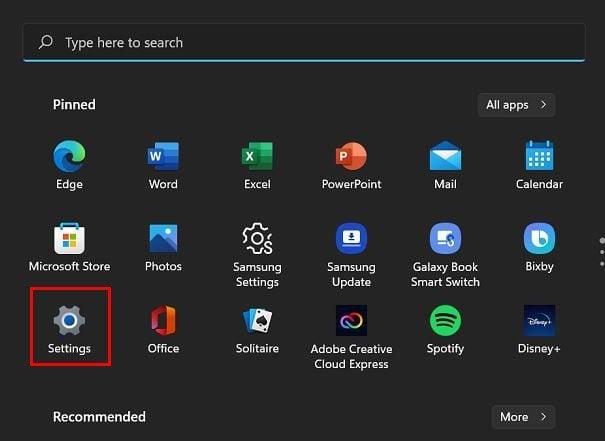
Voit tehdä tämän siirtymällä kohtaan Asetukset > Mukauttaminen > Käynnistä . Sinun pitäisi nähdä vaihtoehto, jossa voit ottaa käyttöön tai poistaa käytöstä Näytä eniten käytetyt sovellukset.
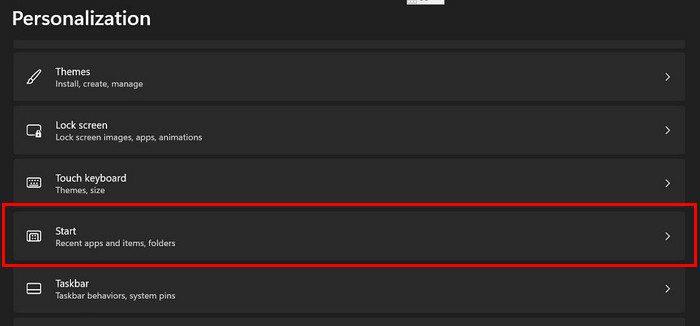
Heti tämän vaihtoehdon alapuolella näet vaihtoehdon, joka piilottaa tai lisää äskettäin avaamasi kohteet . Sinun tarvitsee vain kytkeä tämä vaihtoehto päälle tai pois päältä.
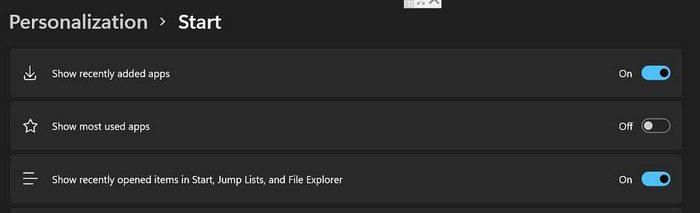
Kansioiden näyttäminen Virta-valikossa Windows 11:ssä
Kansioiden näyttäminen Virta-valikossa on myös helppo tehtävä. Sinun on mentävä osoitteeseen:
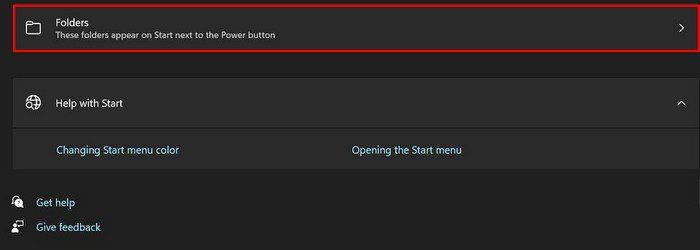
- asetukset
- Personointi
- alkaa
- Kansiot
Seuraavalla sivulla näet useita vaihtoehtoja, jotka voit ottaa käyttöön tai poistaa käytöstä. Jos vaihtoehto muuttuu siniseksi, se tarkoittaa, että se on päällä.
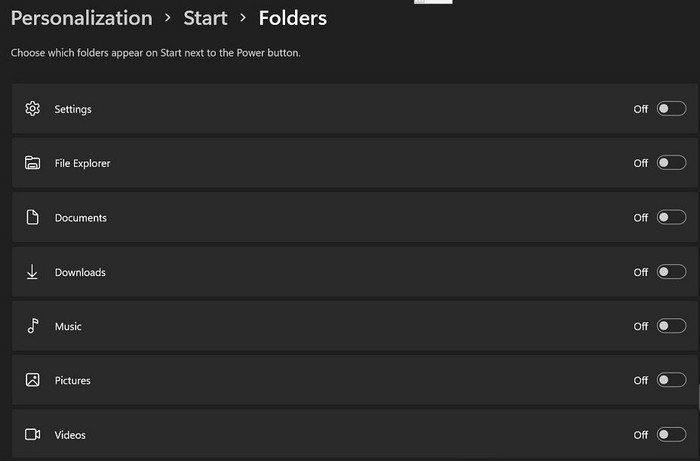
Anna Käynnistä-valikon väriä
On aina hyvä idea vaihtaa Käynnistä-valikon väriä aika ajoin. Voit vaihtaa eri väreistä siirtymällä kohtaan Asetukset > Mukauttaminen > Värit. Napsauta Mukautettu-pudotusvalikkoa ja valitse haluamasi asetus Valitse tila -kohdasta.
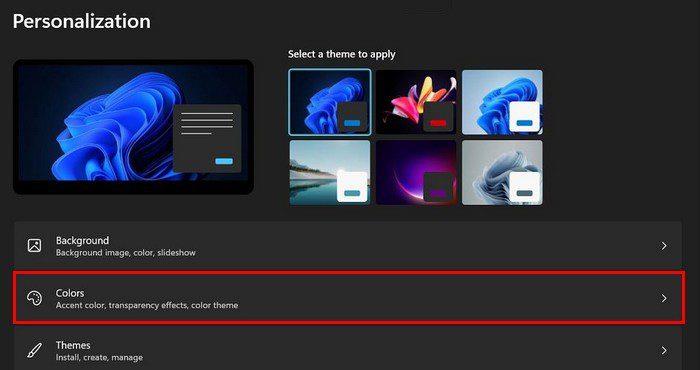
Niin kauan kuin olet Värit-tilassa, voit myös ottaa käyttöön läpinäkyvyysvaihtoehdon, joka antaa Windows 11 -tietokoneellesi upean ulkoasun. Jatka vierittämistä, niin näet kaikki vaihtoehdot, joista voit valita.
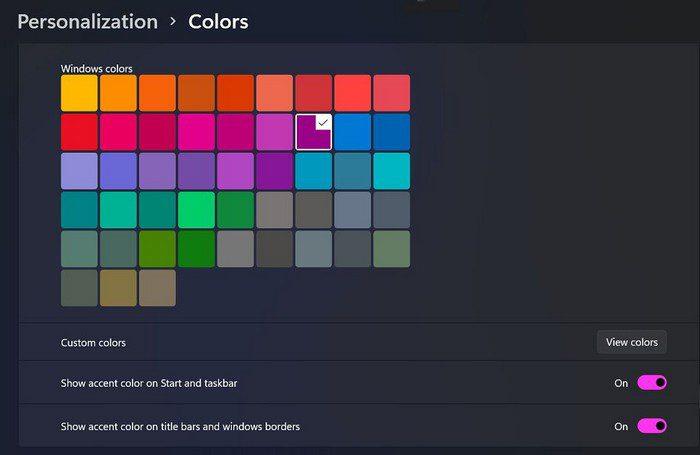
Jos et pidä haluamastasi väristä, voit aina napsauttaa oikealla olevaa Mukautettu väri Näytä värit -vaihtoehtoa.
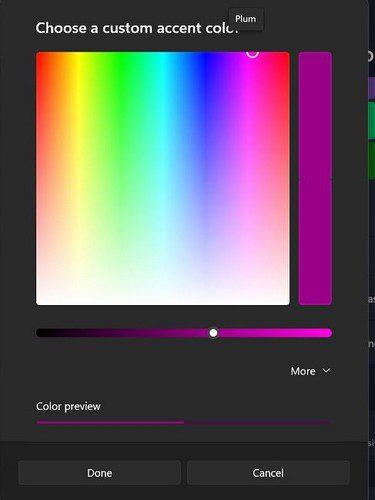
Voit ottaa käyttöön muita vaihtoehtoja niin kauan kuin olet siellä. Voit esimerkiksi ottaa käyttöön asetukset, kuten Näytä korostusväri aloituspalkissa ja tehtäväpalkissa ja Näytä korostusväri otsikkoriveissä ja ikkunan reunoissa.
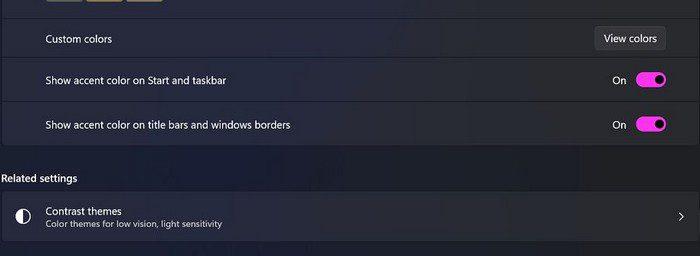
Muuta Käynnistä-valikon sijaintia
Jos et ole tyytyväinen Käynnistä-valikon nykyiseen sijaintiin, voit muuttaa sitä. Windows 11 antaa sinulle vain kaksi vaihtoehtoa uuden paikan valinnassa, mutta ainakin sinulla on valinnanvaraa. Valitse uusi paikka siirtymällä kohtaan Asetukset > Mukauttaminen > Tehtäväpalkki > Tehtäväpalkin käyttäytyminen.
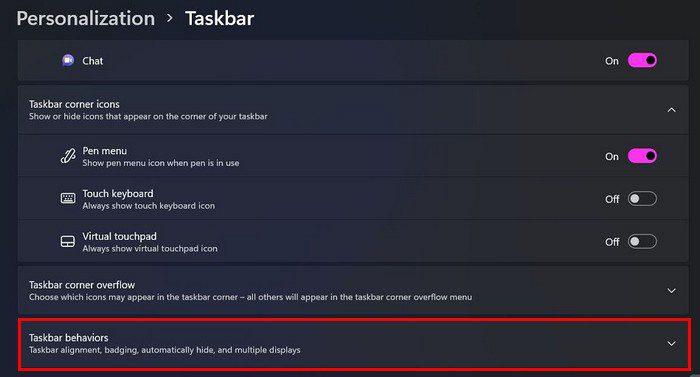
Kun napsautat avattavaa valikkoa, voit valita Vasemmalta tai Keskimmäiseltä.
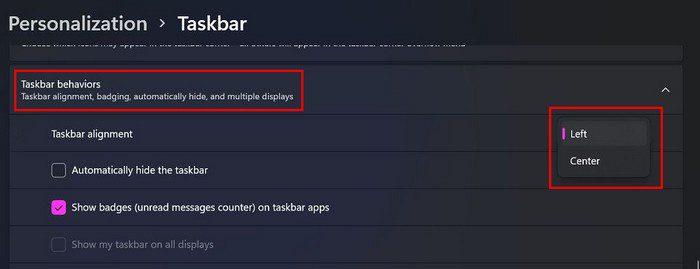
Mikään näistä muutoksista ei ole pysyvä. Voit palata takaisin milloin tahansa ja muuttaa niitä. Voit vaihtaa niitä niin monta kertaa kuin haluat.
Johtopäätös
Miksi katsoa jatkuvasti samoja värejä, kun voit muuttaa asioita siirtymällä tietokoneesi asetuksiin? Muutamalla napsautuksella siellä täällä saat Käynnistä-valikon näyttämään juuri sellaiselta kuin haluat. Miten aloitat Käynnistä-valikon? Kerro minulle alla olevissa kommenteissa ja älä unohda jakaa artikkelia muiden kanssa sosiaalisessa mediassa.